Архиваторы — это программы, позволяющие уменьшить размер файла для экономии места на диске. Программ-архиваторов много. Они отличаются друг от друга методами сжатия информации. Наиболее распространенные из них — ZIP, RAR.
Архиваторы могут упаковать в архив один или несколько файлов, а, может быть, и каталог, с включенными в него подкаталогами. В имени полученного архивного файла будет стоять расширение, указывающее на программу-архиватор, которой сделан этот архив (т.е. zip, или rar. ). Для того, чтобы воспользоваться информацией, запакованной в архив, необходимо архив «раскрыть», то есть распаковать. Это делается либо той же программой-архиватором, либо парной к ней программой-разархиватором.
Архивы ZIP.
Основное преимущество формата ZIP – его популярность. Так, большинство архивов в Интернете имеют формат ZIP. Если есть желание отправить кому-то архив, но нет уверенности, что у адресата есть программа WinRAR для распаковки архива, то лучше всего использовать формат ZIP. Впрочем, в этом случае можно отправить и самораспаковывающийся (SFX) архив.
Программы архиваторы. Обзор: 7-Zip, WinRAR, WinZip
Такие архивы немного больше обычных, но для их распаковки не требуется какой-либо программы. Самораспаковывающийся архив – архив, к которому присоединён исполняемый модуль. Этот модуль позволяет извлекать файлы простым запуском архива как обычной программы. Таким образом, для извлечения содержимого SFX-архива не требуется дополнительных внешних программ. Тем не менее, WinRAR может работать с SFX-архивом, как с любым другим, поэтому если нет желания запускать SFX-архив, то для просмотра или извлечения его содержимого можно использовать WinRAR.
SFX-архивы, как любые другие исполняемые файлы, обычно имеют расширение .EXE.
SFX-архивы удобны в тех случаях, когда нужно передать кому-то архив, но нет уверенности, что у него есть соответствующая программа для его распаковки. Можно также использовать SFX-архивы для распространения своих собственных программ.
Чтобы создать SFX-архив из командной строки, можно использовать ключ sfx при создании нового архива или команду S для преобразования существующего архива в SFX.
Еще одно преимущество ZIP – скорость. Архивы ZIP обычно создаются быстрее архивов RAR.
Архивы RAR.
WinRAR – это 32-разрядная версия архиватора RAR для Windows. Это мощное средство создания архивов и управления ими. WinRAR поддерживает следующие функции:
• Полная поддержка архивов RAR и ZIP.
• Оригинальный высокоэффективный алгоритм сжатия данных.
• Специальный алгоритм мультимедиа-сжатия.
• Интерфейс командной строки.
• Самораспаковывающиеся архивы и тома (SFX).
• Восстановление физически поврежденных архивов.
• Другие дополнительные функции, например, шифрование, блокировка, добавление архивных комментариев (с поддержкой ESC-последовательностей ANSI), ведение протокола ошибок, список порядка файлов, метки томов и прочие.
WinRAR можно использовать двумя способами: в режиме графической оболочки со стандартным интерфейсом Windows и в командной строке. Чтобы использовать WinRAR в режиме оболочки, надо дважды щёлкнуть мышью на значке WinRAR ; после этого для архивации и извлечения файлов можно пользоваться кнопками и меню.
Лучшие Архиваторы для Windows 11/10 и их тест по сжатию
В комплект поставки WinRAR входит файл Rar.exe. Этот файл является также 32-разрядной версией RAR для Windows, но она поддерживает только интерфейс командной строки и работает в текстовом режиме. Обычно консольная версия RAR используется для вызова из пакетных файлов (BAT и CMD), для запуска из приглашения DOS и др. Она поддерживает в командной строке больше команд и ключей, чем WinRAR.
Для использования WinRAR в режиме командной строки необходимо в меню «Пуск» открыть диалог «Выполнить…» или окно «Программы/Сеанс MS-DOS» и ввести нужную команду. Если запустить WinRAR из командной строки без параметров, то будет активизирована оболочка. Общий синтаксис выглядит следующим образом:
WinRAR — —
Для создания и управления архивами служат опции командной строки (команды и ключи). Команда — это строка, указывающая, что RAR должен выполнить соответствующее действие. Ключи служат для изменения действия команды. Другие параметры — это имена архива и файлов, которые будут добавлены или извлечены из архива.
Применяются следующие команды:
a – добавить файлы в архив.
Пример: создает или обновляет существующий архив myarch, добавляя в него все файлы из текущего каталога:
rar a myarch
c – добавление архивного комментария. Комментарии отображаются во время обработки архива. Длина комментария не должна превышать 62000 байт.
Примеры:
rar c distrib.rar
cf – добавление файловых комментариев. Они отображаются при обработке команды v. Длина файлового комментария ограничена 32767 байтами.
Пример:
rar cf bigarch.txt
cw – записать комментарий архива в указанный файл.
d – удалить файлы из архива. Обратите внимание, что если в результате выполнения этой команды в архиве окажутся удаленными все файлы, то пустой архив удаляется.
f – освежить файлы в архиве. Обновляет уже содержащиеся в архиве файлы только в том случае, если они старше обновляемых.
е — извлечь файлы в текущий каталог.
m[f] – переместить в архив [только файлы]. При операции перемещения после успешного создания архива добавленные в него файлы и каталоги удаляются. Если используется модификатор f и/или ключ -ed, то каталоги не будут удалены.
к – заблокировать архив.
l[t] – просмотреть содержимое архива [с технической информацией]. Отображается список файлов, аналогичный команде v, но без путей, т.е. показываются только имена файлов. Если в команде присутствует модификатор t, то будет также отображена дополнительная техническая информация.
р – вывести файл на устройство стандартного вывода (stdout).
r –восстановить архив. Восстановление архива состоит из двух этапов. Сначала поврежденный архив сканируется на наличие информации для восстановления. Если в архиве есть информация для восстановления, а поврежденная часть данных – непрерывна и имеет размер до N*512 байт (N – количество секторов с информацией для восстановления, находящихся в архиве), то шансы на успешное восстановление очень высоки. После восстановления на этом этапе будет создан новый архив с именем _RECOVER.RAR.
Если в поврежденном архиве нет информации для восстановления или архив невозможно полностью восстановить с ее помощью из-за серьезности повреждения, то начинается второй этап восстановления. Во время этого этапа реконструируется только структура архива. Файлы с неверной CRC не восстанавливаются, но можно восстановить неповрежденные файлы, которые в противном случае были бы недоступны из-за повреждения структуры архива.
После окончания этого этапа создается реконструированный архив с именем _RECONST.RAR.
Во время выполнения операции восстановления, RAR может спросить у пользователя, добавлять ли в архив найденный элемент.
Нажмите Да (Y), чтобы добавить этот элемент в _RECOVER.RAR.
rr[N] – добавить информацию для восстановления. В архив можно добавить необязательную (избыточную) информацию для восстановления. Это немного увеличивает размер архива, но может помочь при восстановлении архива, поврежденного в результате сбоя дискеты или др. Информация для восстановления может содержать до 8 секторов.
Если данные повреждены в одном месте, то каждый сектор восстановления может восстановить 512 байт поврежденной информации, но в случае многократного повреждения это значение может снизиться.
s[имя] – преобразовать архив в SFX. Архив объединяется с SFX-модулем (используется модуль из файла Default.sfx или указанный в этой команде). В версии для Windows файл Default.sfx должен находиться в том же каталоге, что и Rar.exe, в версиях для Unix и BeOS – в домашнем каталоге пользователя.
t – протестировать файлы в архиве. Эта команда имитирует извлечение файлов, ничего не записывая в выходной поток, для проверки указанных файлов.
Примеры:
Протестировать архивы в текущем каталоге:
rar t *
u – обновить файлы в архиве. Добавляет файлы, которых еще нет в архиве, и обновляет только те файлы в архиве, версии которых на диске новее, чем в архиве.
v[t] – подробный список содержимого архива. О файлах отображаются следующие сведения: полное имя, комментарий файла, размер, степень сжатия, дата и время последнего обновления, атрибуты, CRC, метод сжатия и минимальная версия RAR, необходимая для извлечения. Если применяется модификатор t, то также будет отображена дополнительная техническая информация.
Для просмотра содержимого всех томов архива надо использовать звездочку (*) вместо расширения архива или ключ v.
x – извлечь файлы с полными путями.
Ключи (используются вместе с командами):
-? – вывести справочную информацию о командах и ключах. Та же информация появляется, если дана неправильная команда или RAR запущен без команд.
-ac – снять атрибут «Архивный» после архивации или извлечения файла (только в версии для Windows).
-ag [формат] – добавить к имени архива текущую дату и время. Добавляет к имени архива дату и время создания архива. Полезно при регулярном создании резервных копий.
Формат по умолчанию «YYYYMMDDHHMMSS» можно переопределить с помощью параметра формат этого ключа. Допустимы следующие символы:
Y – год
M – месяц
MMM – месяц в виде строки (Jan, Feb и т.д.)
D – день
H – часы
M минуты (обрабатывается как минуты, если стоит после часов)
S – секунды
Формат RAR в большинстве случаев обеспечивает лучшее сжатие, чем ZIP, особенно в режиме создания непрерывных архивов.
Непрерывные архивы.
Это архивы RAR, упакованные специальным способом, при котором все сжимаемые файлы рассматриваются как один последовательный поток данных. Непрерывная архивация поддерживается только в формате RAR, для формата ZIP такого типа архива не существует. Метод сжатия для архивов RAR – обычный или непрерывный (выбирает пользователь).
Непрерывная архивация значительно увеличивает степень сжатия, особенно при добавлении значительного количества небольших похожих файлов. Однако следует учитывать некоторые недостатки непрерывной архивации:
• Обновление непрерывных архивов происходит медленнее, чем обычных.
• Для извлечения одного файла из непрерывного архива необходимо проанализировать все предыдущие заархивированные файлы, поэтому извлечение отдельных файлов из середины непрерывного архива происходит медленней, чем извлечение из обычного архива. Однако если из непрерывного архива извлекаются все или несколько первых файлов, то в этом случае скорость распаковки практически равна скорости распаковки обычного архива.
• Если в непрерывном архиве какой-либо файл окажется повреждённым, то не удастся также извлечь и все файлы, следующие после него.
Непрерывные архивы лучше использовать в тех случаях, когда:
• Архивы редко обновляются.
• Нет необходимости часто извлекать из архива один или несколько файлов.
• Степень сжатия важнее скорости сжатия.
Файлы в непрерывных архивах обычно отсортированы по расширению, однако с помощью специального файла rarfiles.lst можно задать альтернативный порядок сортировки.
Другая важная возможность RAR – поддержка многоатомных архивов.
Многоатомные архивы.
Тома – это фрагменты архива, состоящего из нескольких частей. Тома поддерживаются только в формате RAR, нельзя создавать тома ZIP. Обычно тома используются для сохранения большого архива на нескольких дискетах или других сменных носителях.
Первый том в последовательности имеет обычное расширение .rar, а расширения последующих томов нумеруются как .r00, r01, r02 и т.д. Тома могут быть также непрерывными и самораспаковывающимися.
Архивные тома не допускают последующего добавления, обновления или удаления файлов.
Они намного удобней и проще в использовании, чем так называемые «разделённые по дискам» («span disks») архивы ZIP. WinRAR не поддерживает такие архивы ZIP – многоатомные архивы можно создавать только в формате RAR.
Кроме того, у формата RAR есть несколько важных возможностей, отсутствующих у ZIP, например добавление информации для восстановления, которая позволяет восстановить физически повреждённый файл из-за сбоя гибкого диска или их потерь вследствие любых других причин, и блокировка важных архивов для предотвращения их случайной модификации.
Стоит обратить внимание, что старые файловые системы не поддерживают файлы размером более 4Гб, поэтому при работе с такими файлами пользователь должен использовать файловую систему NTFS.
Источник: pk-help.com
Презентация на тему Архиваторы
ВопросыЧто такое файл? Какие существуют типы файлов? Как определить размер файла? Перечислить единицы измерения информации. Какие существуют носители информации?
Какие виды компьютерных программ вы знаете?
Слайды и текст этой презентации
Слайд 1
*
Архивация

Слайд 2Вопросы
Что такое файл?
Какие существуют типы файлов?
Как определить размер
файла?
Перечислить единицы измерения информации.
Какие существуют носители информации?
Какие
виды компьютерных программ вы знаете?

Слайд 3Архивация
Архивация – это упаковка (сжатие) файла или группы файлов с
целью уменьшить место, занимаемое ими на диске.
Архиватор – это программа,
позволяющая за счёт применения специальных методов сжатия информации создавать копии файлов меньшего размера, а также объединять копии нескольких файлов в один архивный файл, из которого можно при необходимости извлечь файлы в их первоначальном виде.

Слайд 4Программа WinRar позволяет
создавать rar-архивы и извлекать из них файлы;
создавать
самораспаковывающиеся архивы – архивный файл в этом случае будет иметь
расширение exe и запускается как обычная программа. Файлы из такого архива могут быть извлечены на любом компьютере путём запуска программы;
создавать многотомные архивы, что позволяет разместить большой архив на нескольких носителях ограниченной емкости.
устанавливать пароль на архив – при этом посторонний сможет лишь просмотреть список файлов архива, но не сможет распаковать сжатые данные;
уменьшить размер файла для отправки по e-mail, обеспечивает степень сжатия до 95 %.

Слайд 5Объекты сжатия
файлы
папки
диски

Слайд 6Назначение архивации
Сжатие файлов с целью экономии памяти
Сжатие файлов
и папок необходимо для
их транспортировки,
для резервного копирования,
для обмена информацией по
сети Интернет. Уплотнение дисков применяют для повышения эффективности использования их рабочего пространства , обычно для дисков недостаточной ёмкости.

Слайд 7Типы архиваторов
Файловые архиваторы
Упаковывают один или несколько файлов в единый архивный
файл, размер которого, как правило, меньше, чем суммарный размер исходных
файлов, но воспользоваться запакованными программами или данными, пока они находятся в архиве, нельзя, пока они не будут распакованы. Для распаковки архивного файла обычно используется тот же самый архиватор.
Программные архиваторы
Позволяют упаковать за один прием один единственный файл — исполняемую программу ЕХЕ-типа, но зато так, что заархивированная программа будет сразу после ее запуска на исполнение самораспаковываться в оперативной памяти и тут же начинать работу.
Дисковые архиваторы
Позволяют программным способом увеличить доступное пространство на жестком диске. Типичный дисковый архиватор представляет собой резидентный драйвер, который незаметно для пользователя архивирует любую записываемую на диск информацию и распаковывает ее обратно при чтении. Однако операции чтения/записи файлов несколько замедляются, поскольку процессору требуется время для упаковки и распаковки.

Слайд 8Существуют разные программы-архиваторы, отличающиеся форматом архивных файлов, скоростью работы, степенью
сжатия файлов при помещении в архив, удобством использования. Наиболее распространенные
программы-архиваторы имеют приблизительно одинаковые возможности и ни одна из них не превосходит другие по всем параметрам: одни программы работают быстрее, другие обеспечивают лучшую степень сжатия файлов. Даже если сравнивать программы только по степени сжатия, то среди них нет лидера: разные файлы лучше сжимаются разными программами.

Слайд 9Принцип работы архиваторов
основан на поиске в файле «избыточной» информации
и последующем ее кодировании с целью получения минимального объема. Самым
известным методом архивации файлов является сжатие последовательностей одинаковых символов. Например, внутри вашего файла находятся последовательности байтов, которые часто повторяются. Вместо того, чтобы хранить каждый байт, фиксируется количество повторяемых символов и их позиция. Например, архивируемый файл занимает 15 байт и состоит из следующих символов:
B B B B B L L L L L A A A A A
В шестнадцатеричной системе это будет
42 42 42 42 42 4C 4C 4C 4C 4C 41 41 41 41 41
Архиватор может представить этот файл в следующем виде (шестнадцатеричном):
01 05 42 06 05 4C 0A 05 41
Это значит: с первой позиции 5 раз повторяется символ «B», с позиции 6 пять раз повторяется символ «L» и с позиции 11 пять раз повторяется символ «A». Для хранения файла в такой форме потребуется всего 9 байт, что на 6 байт меньше исходного.
Описанный метод является простым и очень эффективным способом сжатия файлов.

Слайд 10Принцип работы архиваторов
Более изощренный метод сжатия данных — это
так называемый оптимальный префиксный код и, в частности, кодирование символами
переменной длины (алгоритм Хаффмана). Код переменной длины позволяет записывать наиболее часто встречающиеся символы и группы символов всего лишь несколькими битами, в то время как редкие символы и фразы будут записаны более длинными битовыми строками. Например, в любом английском тексте буква E встречается чаще, чем Z, а X и Q. Таким образом, используя специальную таблицу соответствия, можно закодировать каждую букву Е меньшим числом бит и использовать более длинный код для более редких букв.
Некоторые архиваторы работают на основе алгоритма Лемпела-Зива. Эти архиваторы классифицируются как адаптивные словарные кодировщики, в которых текстовые строки заменяются указателями на идентичные им строки, встречающиеся ранее в тексте. Например, все слова какой-нибудь книги могут быть представлены в виде номеров страниц и номеров строк некоторого словаря.

Слайд 11Методы уплотнения информации

Слайд 12Алгоритм RLE
использует принцип выявления повторяющихся последовательностей и замены их
простой структурой, в которой указывается код данных и коэффициент повтора.
При
сжатии записывается последовательность из двух повторяющихся величин: повторяемого значения и количества его повторений.
Пример
Исходная последовательность: 3, 3, 12, 12, 12, 0, 0, 0, 0. Сжатая информация: 3, 2, 12, 3, 0, 4. Коэффициент сжатия: 6/9*100% = 67%.
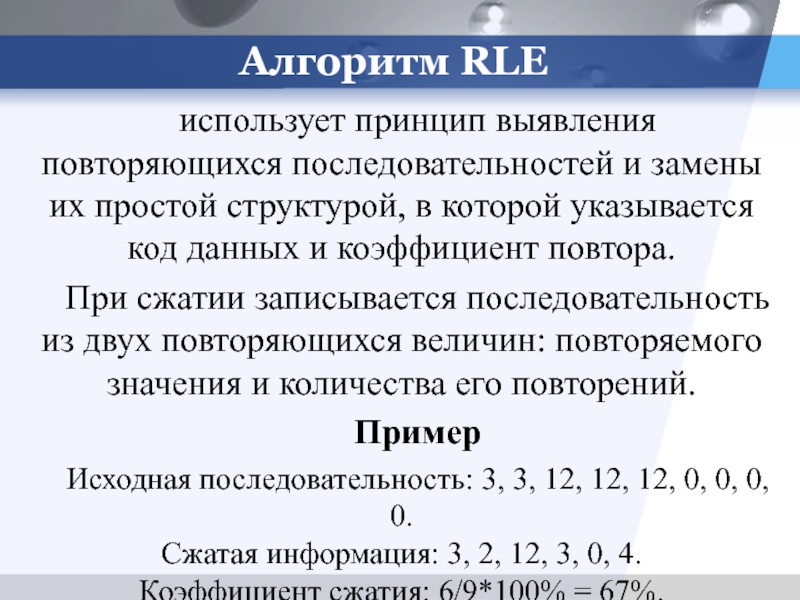
Слайд 13Алгоритм KWE
предполагает использование словаря, в котором каждому слову соответствует двухбайтовый
код. Эффективность сжатия увеличивается с ростом объёма кодируемого текста.

Слайд 14Алгоритм Хафмана
предполагает кодирование не байтами, а битовыми группами. В нем
можно выделить 3 основные этапа:
Выявляется частота повторения каждого из встречающихся
символов.
Чем чаще встречается символ, тем меньшим количеством битов он кодируется.
К закодированной последовательности прикладывается таблица соответствия.

Слайд 15
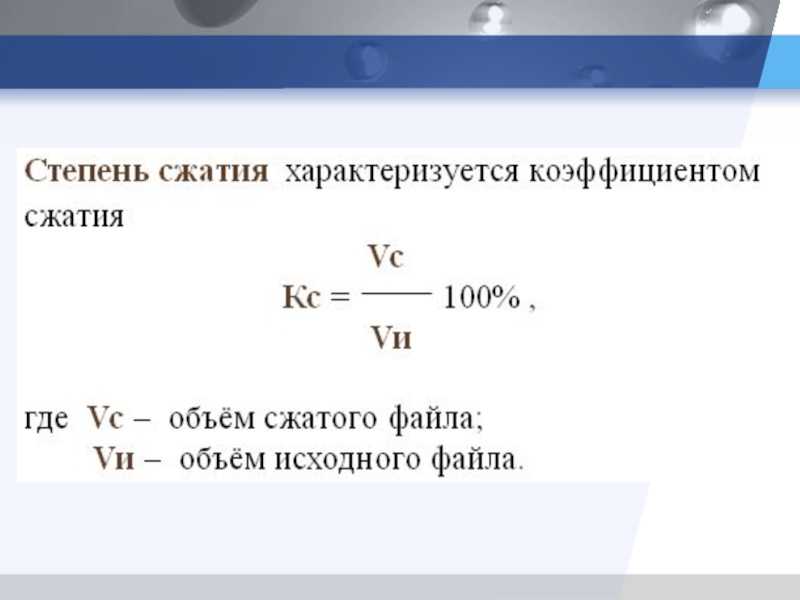
Слайд 16Степень сжатия зависит от

Слайд 17
Архив — это файл, содержащий в себе один или несколько
файлов в сжатом (упакованном виде). Имена файлов архивов могут иметь

Слайд 18Обратимость сжатия
Если при сжатии данных происходит изменение их содержания,
метод сжатия необратим.
Этот метод называют методом сжатия с регулируемой потерей

Слайд 19Форматы сжатия с потерей информации
JPG- графика
MPG- видео
MP3- звук
Форматы сжатия без
потери информации
GIF, TIF, PCX
AVI
ZIP, ARJ, RAR
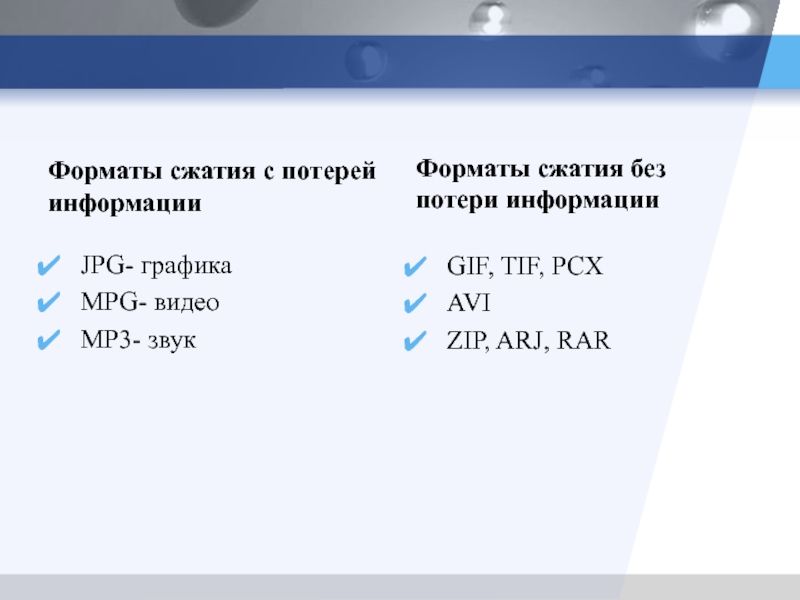
Слайд 20Вопросы
Что такое архивация?
Для чего необходима архивация?
Почему есть возможность уменьшать размер
файлов?
Какие файлы не имеет смысла архивировать?
Почему перед пересылкой текстового файла
по электронной почте имеет смысл предварительно его упаковать в архив?
Что такое архиватор?
Перечислить типы архиваторов.
Какие 3 принципа работы архиваторов Вам известны?
Что значит многотомный архив?
Что такое самораспаковывающийся архив?
Что такое степень сжатия файла?
Для чего нужно резервное копирование?
Что такое разархивация?
Источник: theslide.ru
Зачем нужен архиватор
Архиваторы являются неотъемлемой частью компьютерной жизни. Они позволяют уменьшить объем файлов и максимально оптимизировать работу с ними. Все мы знаем, что файлы занимают много места на компьютере, и вместе с тем, что они устаревают, на их место приходят более новые и большие, что приводит к тому, что диск забивается, скорость работы падает, а необходимость в еще больших объемах хранения становится все актуальнее.
В данном материале мы рассмотрим различные архиваторы и их функциональность. В зависимости от того, какую задачу вы ставите перед собой, можно выбрать разный архиватор, который позволит оптимизировать не только место на диске, но и ускорить свою работу на компьютере. Какой архиватор выбрать — один из наиболее популярных вопросов, на которые мы дадим ответы в данной статье.
Все архиваторы имеют свои особенности работы и функции, поэтому перед выбором архиватора необходимо определиться с задачей, которую необходимо решить. Важно помнить, что архиваторы незаменимы как для сжатия файлов, так и для их архивации, хранения и передачи к большим удаленным сетям.
Зачем нужны архиваторы
Экономия места на жестком диске. Один из главных аргументов в пользу использования архиваторов – это возможность сжатия файлов и папок. За счет этого можно значительно сэкономить место на жестком диске, что особенно важно для тех пользователей, у которых на компьютере значительное количество мультимедийных файлов.
Ускорение процесса скачивания и загрузки файлов. Архиваторы упаковывают файлы и папки в один архив, что упрощает их передачу через интернет. Таким образом, скачивание и загрузка файлов становятся более быстрыми.
Защита данных. Архиваторы позволяют надежно защитить передаваемые или хранимые данные, используя методы шифрования и аутентификации. Это особенно важно, если файлы содержат конфиденциальную информацию.
Удобство работы с несколькими файлами. Еще один плюс использования архиваторов – это возможность объединения в один файл нескольких документов и файлов разных форматов. Это облегчает хранение и управление ими, особенно если нужно перемещать или копировать группу файлов.
Уменьшение времени резервного копирования. Архиваторы способствуют уменьшению времени, затрачиваемого на создание резервной копии файлов. Благодаря сжатию файлов и папок, архиваторы позволяют ускорить процесс создания копии и переноса файлов на другой носитель.
Сохранение места на диске
Архиваторы помогают сэкономить место на компьютере, так как они уменьшают размер файлов. Архиваторы могут сжимать файлы, сливать несколько файлов в один архивный файл и убирать дубликаты файлов. Это значительно уменьшает объем хранимых данных на диске.
Например, если вы храните на компьютере большое количество музыкальных файлов или фотографий, применение архиватора позволяет существенно сэкономить место на жестком диске. Также, если вы работаете с крупными файлами, например, видеофайлами, то вы можете сжать их с помощью архиватора и эффективно использовать место на диске.
Некоторые архиваторы, такие как WinZip и WinRAR, имеют специальные функции, которые позволяют производить мульти-разбиение архивов. Это означает, что файл можно разбить на несколько частей, которые можно будет сохранить на разных устройствах или отправить по электронной почте.
Кроме того, использование архиваторов может сэкономить время при передаче файлов по сети. Сжатие файлов позволяет отправлять их быстрее и более эффективно. Например, если вы отправляете несколько файлов электронной почтой, то их объединение в один архивный файл сэкономит время и упростит процесс отправки.
В целом, использование архиваторов является необходимым в условиях ограниченного места на диске. Кроме того, они обеспечивают более быструю работу с файлами и экономят время на передаче файлов по сети. Выберите архиватор, который лучше всего подходит для ваших нужд и начинайте экономить место на диске уже сегодня!
Быстрая передача файлов
В современном мире передача файлов в интернете – неотъемлемая часть повседневной жизни. Независимо от того, работаете вы в офисе или находитесь вдали от коллег и друзей, вы всегда нуждаетесь в удобной и быстрой передаче файлов.
Специальные программы-архиваторы могут помочь оптимизировать процесс передачи и уменьшить размеры файлов, сделав их более компактными в сжатом виде. Они также позволяют сжимать несколько файлов в один архив, что удобно для передачи больших объемов информации.
Еще одним преимуществом архиваторов является защита пересылаемых файлов. Многие программы позволяют добавлять пароль к архиву, защищая его от нежелательного доступа. Это особенно важно для передачи личных данных и конфиденциальной информации.
Существует множество программ-архиваторов, каждая из которых имеет свои особенности, преимущества и недостатки. Однако, что бы вы ни выбрали, важно, чтобы программа обеспечивала высокую скорость передачи файлов и сохраняла качество переданной информации.
В целом, архиваторы помогают значительно упростить и ускорить процесс передачи файлов в интернете.Выбирая конкретную программу, стоит руководствоваться своими потребностями и широким спектром возможностей программы.
Защита от вредоносного ПО
Архиваторы не только помогают сжимать и упаковывать файлы, но и играют важную роль в защите от вредоносного ПО.
Некоторые архиваторы могут сканировать архивируемые файлы на наличие вирусов и других угроз безопасности. Это позволяет обнаруживать и блокировать вредоносные программы еще до того, как они попадут на компьютеры пользователей.
Другие архиваторы позволяют зашифровать файлы перед сохранением в архиве или даже защитить их паролем. Это предотвращает несанкционированный доступ к файлам и уменьшает риски заражения компьютера вирусами или другим вредоносным ПО.
Некоторые архиваторы также могут работать в сочетании с антивирусным программным обеспечением, что увеличивает уровень защиты компьютера. Например, они могут автоматически передавать файлы на сканирование антивирусной программе при распаковке архива.
Таким образом, архиваторы являются незаменимым инструментом для защиты от вредоносного ПО и более обеспечивают безопасность данных пользователей.
Какой архиватор выбрать
Выбор архиватора зависит от конкретной задачи, которую необходимо решить. Некоторые архиваторы могут быть более удобными в использовании и могут предоставлять больше функций, чем другие.
Если вы просто хотите заархивировать несколько файлов, то вполне подойдет стандартный архиватор, включенный в операционную систему. Например, для пользователей Windows это может быть Zip или Unzip. Если же вам нужно создавать более сложные архивы и работать с ними, то вам необходимо выбирать более продвинутые архиваторы.
Среди популярных архиваторов можно выделить WinRAR, 7-Zip, WinZip. Рассмотрим каждый из них:
- WinRAR: это один из наиболее популярных архиваторов, который поддерживает большое количество форматов архивов и обладает функцией восстановления поврежденных файлов.
- 7-Zip: наиболее известен своим сжатием данных в формате 7z, а также поддерживает другие форматы архивов, включая Zip и bzip2. 7-Zip также имеет открытый исходный код и предоставляет возможность архивации с высокой степенью сжатия.
- WinZip: имеет простой и интуитивно понятный интерфейс, удобное сжатие и шифрование файлов. Он также поддерживает широкий диапазон форматов архивов и может работать с облачными хранилищами.
В целом, выбор архиватора зависит от того, какие функции вам нужны и какую задачу вы хотите решить. Каждый из перечисленных архиваторов имеет свои преимущества и недостатки, и лучший вариант будет зависеть от вашей конкретной ситуации.
Популярные архиваторы
WinRAR — один из самых популярных архиваторов, который обладает мощными функциями архивации и шифрования данных. Он позволяет создавать архивы в форматах RAR и ZIP, а также распаковывать множество других форматов.
7-Zip — бесплатный архиватор с открытым исходным кодом, который поддерживает большое количество форматов, включая RAR, ZIP и 7z. Он также обладает высокой степенью сжатия данных и простым интерфейсом.
WinZip — еще один известный архиватор, который умеет работать с множеством форматов, включая RAR, ZIP и 7z. Он также позволяет защитить данные паролем и сжимать файлы в облаке.
PeaZip — бесплатный архиватор, который поддерживает большое количество форматов, включая RAR, ZIP и 7z. Он также обладает функцией шифрования данных и удобным интерфейсом.
- Bandizip — архиватор с высокой степенью сжатия данных и быстрой скоростью архивации. Он также умеет проверять целостность файлов и защищать данные паролем.
- Zipware — бесплатный архиватор с простым интерфейсом и быстрой скоростью архивации. Он также поддерживает большое количество форматов, включая RAR и 7z.
Hamster Free Zip Archiver — бесплатный архиватор с простым интерфейсом и удобными функциями архивации и распаковки файлов. Он также поддерживает большое количество форматов, включая RAR, ZIP и 7z.
ARC Welder — утилита для архивации данных, которая позволяет создавать архивы в форматах ZIP, RAR и 7z. Она также обладает функцией шифрования данных и поддержкой паролей.
Это лишь некоторые из самых популярных архиваторов на рынке. Каждый из них имеет свои преимущества и недостатки, поэтому выбор в конечном итоге зависит от индивидуальных потребностей и предпочтений пользователя.
Zip vs RAR
Zip и RAR два наиболее популярных формата архивации файлов, которые намного эффективнее, чем простое копирование. Однако, какой формат использовать?
Сжатие данных: Разница между этими форматами заключается в эффективности сжатия. RAR использует алгоритм сжатия, который является более эффективным, чем в Zip. RAR может сжимать файлы на 10-30% лучше, чем формат Zip. Кроме того, RAR может разбить файл на несколько частей, чтобы сделать их более компактными.
Совместимость с разными ОС: Одна из основных проблем формата RAR заключается в том, что не все операционные системы могут открыть такой архив без дополнительных программ. В то время как Zip поддерживается многими операционными системами, в том числе Windows и macOS. Возможно, это является причиной того, что формат Zip столь популярен во всем мире.
Универсальность: Если вам важна универсальность, лучше использовать Zip, в противном случае RAR может быть более подходящим выбором.
Защита паролем: Рар также имеет лучшую защиту паролем, чем Zip. В RAR вы можете установить более сильный пароль, что делает архив более безопасным. В то время как Zip может быть распакован легко, даже если вы используете пароль.
Вывод: Оптимальный выбор формата зависит от конкретных потребностей. Если важным является общедоступность файлов, лучше использовать Zip. Если вы ищете более эффективный алгоритм сжатия или большую безопасность, RAR может быть лучшим выбором. В любом случае, формат Zip и RAR остаются наиболее популярными форматами архивации файлов.
Онлайн-архиваторы
Онлайн-архиваторы — это специальные сервисы, которые позволяют сжимать и архивировать файлы, хранить данные в облачном хранилище и делиться ими с другими пользователями.
Основным преимуществом онлайн-архиваторов является доступность. Достаточно зайти на сайт, загрузить файл и сжать его, чтобы получить более маленький архив. При этом, сервисы часто предоставляют возможность создавать пароли для защиты конфиденциальной информации.
Среди наиболее популярных онлайн-архиваторов можно отметить:
- Google Drive;
- Dropbox;
- OneDrive;
- ZipShare;
- WeTransfer.
Однако, следует оговорить, что онлайн-архиваторы имеют свои недостатки. Некоторые сервисы могут ограничить размер файла для сжатия, рядом могут быть ограничения по количеству файлов, а также урезаны функциональные возможности по сравнению с программными архиваторами, настроенными на определенный тип данных.
Некоторые лучшие архиваторы
Существует множество архиваторов для компьютеров и устройств на базе операционной системы Windows. Некоторые из наиболее популярных представляют собой 7-Zip, WinRAR, PeaZip, Bandizip и PowerArchiver.
7-Zip является бесплатным архиватором с высокой степенью сжатия и работающими алгоритмами LZMA и LZMA2. Он может создавать архивы с расширениями 7z, XZ, BZIP2, GZIP, TAR, ZIP и WIM, а также распаковывать архивы более чем 20 форматов.
WinRAR является одним из самых популярных платных архиваторов, хотя он также имеет бесплатную пробную версию. Он поддерживает большинство форматов архивов, включая RAR, ZIP, CAB, ARJ, LZH, ACE, TAR, GZip, UUE, ISO, BZIP2 и Z. WinRAR обладает высокой степенью сжатия и защитой данных с помощью AES-256 шифрования.
PeaZip – это бесплатный, кроссплатформенный архиватор, работающий на Linux, BSD, Mac OS и Windows. Он поддерживает множество форматов архивов, включая ZIP, RAR, 7Z, ARC, ACE, TAR и GZIP, а также может создавать самораспаковывающиеся архивы. PeaZip также имеет встроенный файловый менеджер и функции архивации для защиты конфиденциальных данных.
Bandizip является быстрым и легким архиватором для Windows. Он поддерживает большинство архивных форматов, включая ZIP, RAR, 7Z, CAB, TAR и ISO, а также имеет интеграцию контекстного меню и удобный в использовании интерфейс с функцией Drag and Drop.
PowerArchiver является всемирно известным архиватором, который сочетает в себе быстродействие с дизайном. Он совмещает в себе ZIP, RAR, 7-ZIP и другие форматы архивов, позволяет распаковывать файлы из многих форматов архивов, а также защищать их шифрованием. PowerArchiver поддерживает работу с облачными хранилищами, FTP и сетевыми дисками.
Zip
Zip – один из наиболее распространенных архиваторов, используемых для упаковки файлов. Он позволяет сжимать файлы для экономии места на диске и быстрой передачи по сети. Большинство операционных систем, таких как Windows и macOS, поддерживают формат Zip без необходимости установки дополнительного программного обеспечения.
Zip также позволяет создавать защищенные паролем архивы, которые можно использовать для безопасного хранения конфиденциальной информации. С его помощью можно запаковать в один файл несколько файлов разных форматов и организовать их в так называемые папки.
Для создания архива в формате Zip необходимо выбрать файлы, которые вы хотите упаковать, и нажать на соответствующую кнопку в программе архиватора. Далее откроется диалоговое окно, где можно настроить параметры архивации, такие как уровень сжатия и защиту паролем.
Zip является стандартным форматом для архивирования файлов в Интернете и его можно использовать с большинством онлайн-сервисов для загрузки файлов. Его простота использования и совместимость с большинством операционных систем делает его одним из наиболее популярных архиваторов.
WinRAR
WinRAR – один из наиболее известных и популярных архиваторов, который поддерживает множество форматов архивов, включая RAR, ZIP, CAB и другие. Этот софт имеет довольно простой и интуитивно понятный интерфейс, который позволяет быстро научиться работать с программой.
WinRAR обладает мощной функцией сжатия файлов, что позволяет уменьшить их размер без потери качества. Кроме того, программа имеет встроенный модуль шифрования данных, что делает использование архиватора еще более надежным и безопасным.
С помощью WinRAR можно создавать самораспаковывающиеся архивы, что упрощает процесс распаковки файлов для тех пользователей, которые не имеют установленного на своем компьютере архиватора. Кроме того, программа позволяет работать с многочисленными архивами одновременно.
Еще одним преимуществом WinRAR является наличие множества дополнительных функций, таких как восстановление поврежденных архивов и создание многотомных архивов.
В целом, WinRAR является отличным выбором для тех пользователей, которые ищут надежный и удобный архиватор с множеством функций.
WinZip
WinZip — один из самых популярных архиваторов в мире, который обеспечивает высокую степень сжатия файлов и эффективное управление архивами. Он поддерживает широкий спектр форматов архивов, включая ZIP, RAR, 7z, TAR, GZip и многие другие.
WinZip имеет простой и интуитивно понятный интерфейс, который позволяет легко создавать новые архивы, просматривать и редактировать содержимое существующих архивов, а также извлекать файлы из архивов. Кроме того, у программы есть функция защиты архивов паролем, что обеспечивает надежную защиту файлов.
WinZip также обладает дополнительными функциями, такими как упаковка и сжатие данных в облаке, автоматическое резервное копирование, а также интеграция с сервисами облачного хранения, такими как Google Drive, Dropbox и OneDrive.
Несмотря на то, что WinZip является платной программой, она предоставляет своим пользователям бесплатную 21-дневную пробную версию, что позволяет ознакомиться со всеми функциями архиватора и принять решение о покупке.
Источник: stduviewer-free.ru